转载请注明出处:http://blog.csdn.net/dantestones/article/details/45041369
最近facebook在github上托管了一个开源的图片处理项目 fresco,从它的描述上看对图片的处理已经非常完美了。 美中不足的的是这个项目是一个典型的Android Studio的项目,现在Android Studio 还不是那么普及,所以在编译的过程中难免会遇到问题。笔者也是刚开始用Android Studio
由于fresco项目需要用到NDK,需要在编译之前需要先配置好NDK的环境 。 NDK 下载地址http://developer.android.com/tools/sdk/ndk/index.html
关于NDK的环境配置,由于伟大的墙的存在所以,如果需要下载NDK需要翻墙,或者去其他的网站去下载 ,这里我用的是r10的版本 默认已经集成了Cygwin,不需要另外去下载。同时从R7版本开始 window提供了一个 ndk-build.cmd的脚本来编译。
下载NDK完成后需要配置环境变量 方法跟JDK环境变量配置一致,在环境变量的系统变量中新建环境变量:NDK_PATH 值为你所选择的NDK的安装目录 比如 E:\android-ndk-r10
然后在 Path的最后添加%ANDROID_NDK_HOME%
配置完成后可以在cmd中输入ndk-build命令来测试是否配置成功,配置成功的界面如下
到此 NDK的配置完成,开始进行 fresco的编译
1.首先从github上下载项目 https://github.com/facebook/fresco
2.将项目导入到Android Studio中:
选择 Open an exsiting Android Studio Project
选择文件夹下的 build.gradle文件
3.导入成功后 由于Android Studio对NDK的支持不足 需要在命令行下进行预编译
编译之前确定你的gradle的环境变量已经配置(我在用之前也是小白发现没有配置导致不能编译)
gradle的环境变量配置也很简单也跟JDK一样 系统变量中新建 GRIDLE_PATH 值为你安装的目录
比如 D:\Android Studio\gradle \gradle-2.2.1
然后在Path的最后添加%GRADLE_HOME%\bin 配置完成后在cmd中输入 gradle来检测配置是否成功
gradle配置完成后再Android studio的命令行下输入gradlew :sample:assembleDebug 就可以进行预编译了
这时会出现编译错误 :Error:Execution failed for task ':imagepipeline:ndk_build_gifimage'.
> Process 'command 'ndk-build.cmd'' finished with non-zero exit value 1
这里原因也非常简单,他没有找到你的NDK路径 ndk-build.cmd命令,也就是上面所提到的命令执行出错了
我们只需要找到有使用NDK的项目 就是图片中的imagepipeline
找到他的build.gradle文件 查看里面的配置
找到getNDKBuildName 这里可以看到里面的写的都是 ndk-build
我们需要将 ndk-build前面添加我们本地的NDK路径
这样再去执行编译命令就不会报错了,让我们来感受fresco强大的图片处理吧









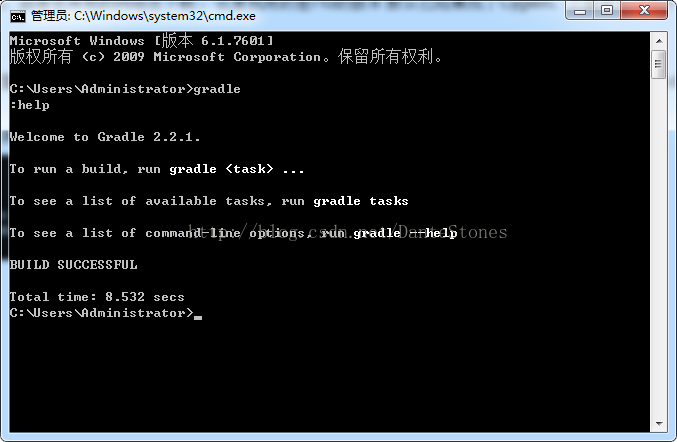
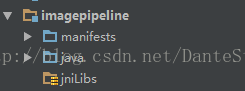
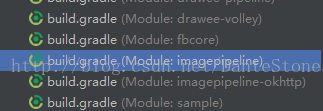
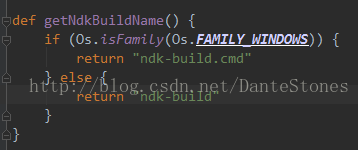
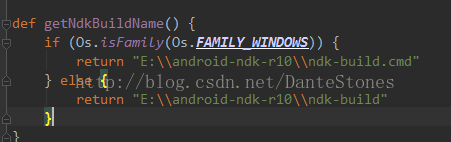














 1070
1070

 被折叠的 条评论
为什么被折叠?
被折叠的 条评论
为什么被折叠?








